|
Lucky

Dieses Tutorial wurde mit PSP 12 geschrieben.
Es lässt sich aber auch mit den Vorgängerversionen problemlos nacharbeiten.
© Biene - All Rights Reserved. Bitte lest meine
Terms of Use.
Vervielfältigen oder Nutzung für
Bastelforen als Aufgabe nur mit meiner Erlaubnis !
Du benötigst dieses
Material.
Such dir bitte selber eine geeignete Haupttube.
Meine ist ©Danny Lee und nicht im
Material enthalten.
Seine schönen Tuben nebst Lizenz kannst du
hier
erwerben.
Wir arbeiten mit dem schönen Scrapkit Lucky Irish Song
von Bibi.
Dieses kannst du
hier erwerben.
Die Maske maskclouds3_biene.jpg und die Einstellungen
für den Glas Filter ist ©Biene.
Beachte hierzu bitte meine TOU's aus dem Zip.
Ein riesengroßes Dankeschön geht an die fleißigen
Bastler, Scrapdesigner & Tuber.
Das Wasserzeichen der einzelnen Tuben ist in den Tuben enthalten.
Das © bleibt beim jeweiligen Original Artist.
Filter:
Öffne meine Maske.
Minimiere die Ansicht.
Öffne eine neue Leinwand 700 x 700 px weiß.
Ebenen - neue Rasterebene.
Auswahl - Alles Auswählen.
Öffne aus dem Kit Papers (5).png.
Bearbeiten - Kopieren.
Wechsel auf dein Bild zurück.
Bearbeiten - In eine Auswahl einfügen.
Auswahl - aufheben.
Ebenen - Neue Maskenebene - Aus Bild.
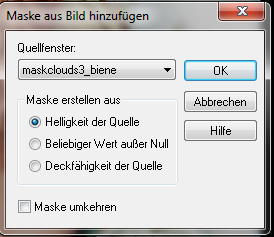
Zusammenfassen - Gruppe Zusammenfassen.
Stell deine VG Farbe auf #a9e55e.
Direkt unter dem Pinselwerkzeug findest du im Menü den
Pinsel zur Anwendung von Zieleigenschaften.
Stell die Gr. auf 113 - Deckfähigkeit 49.
Streich etwas willkürlich über die dunklen Flächen der
Maske.
Öffne aus dem Kit Elem (11).png.
Lass die Tube geöffnet, wir brauchen sie gleich noch
einmal.
Kopiere die Sparkles als neue Ebene in dein Bild.
Bild - Vertikal Spiegeln.
Schieb sie etwas nach links und oben.
Aktiviere dein Auswahlwerkzeug - Rechteck.
Ziehe oben links eine Auswahl um den obersten Stern.

Bearbeiten - Ausschneiden.
Bearbeiten - Als neue Ebene einfügen.
Schieb den Stern etwas tiefer.
Öffne aus dem Kit Elem (12).png.
Kopiere es als neue Ebene in dein Bild.
Bild - Größe ändern - 62% - Größe aller Ebenen anpassen
- ausgeklickt.
Schieb die Ebene nach unten.
Öffne aus dem Kit Elem (38).png.
Kopiere es als neue Ebene in dein Bild.
Verkleinere es auf 80%.
Bild - Horizontal Spiegeln.
Schieb die Ebene nach oben rechts.
Wechsel eine Ebene tiefer.
Auswahl - Alles auswählen.
Bild - Auf Auswahl beschneiden.
Radiere unten den Stiel vorsichtig weg.

Die Discokugel hat leider einen Fehler.
Wenn du das beheben möchtest, gehe wie folgt vor.
Aktiviere dein Freihandwerkzeug - Punkt-zu-Punkt.
Ziehe folgende Auswahl auf.
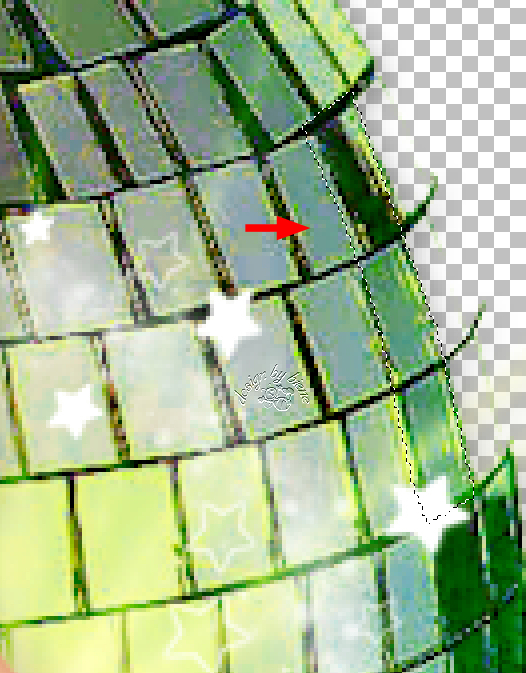
Bearbeiten - Kopieren.
Ebenen - neue Rasterebene - Bearbeiten - In eine Auswahl
einfügen.
Auswahl aufheben.
Rechtsklick - Anordnen - nach unten verschieben.
Schieb die Ebene mit den Pfeiltasten deiner Tastatur in
die Lücke vom Discoball.
Das was nun übersteht radierest du vorsichtig weg.
Wechsel auf die oberste Ebene.
Zusammenfassen - nach unten zusammenfassen.
Effekte - 3D-Effekte - Schlagschatten.
2 - 2 - 25 - 10 - schwarz.
Öffne aus dem Kit Elem (15).png.
Kopiere es als neue Ebene in dein Bild.
Schieb es etwas nach rechts.
Wechsel noch einmal auf Elem (11).png.
Kopiere die Sparkles noch einmal als neue Ebene in dein
Bild.
Schieb sie etwas nach oben.
Öffne aus dem Kit Elem (8).png.
Aktiviere dein Auswahlwerkzeug - Punkt-zu-Punkt.
Ziehe folgende Auswahl auf.
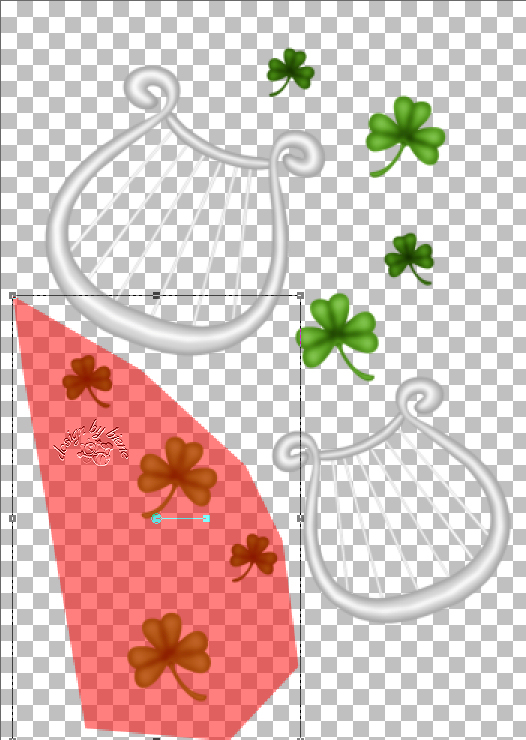
Kopiere diesen Teil als neue Ebene in dein Bild.
Ebenen - Duplizieren.
Effekte - Filter - Eyecandy 5 - Impact - Glass.
Gehe auf Manage - Import - such dir meine Einstellungen
Glass2 und importiere sie.
Wende den Filter nun genau so an.
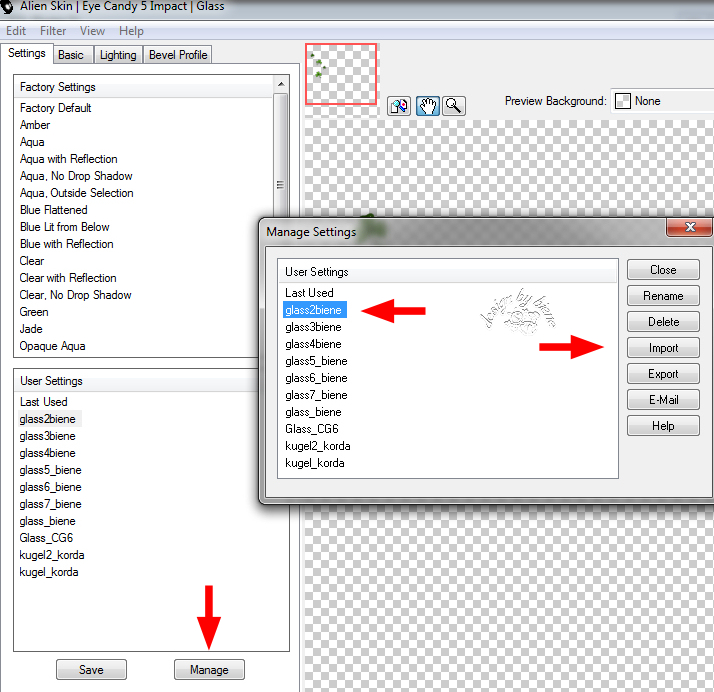
Zusammenfassen - nach unten zusammenfassen.
Effekte - 3D-Effekte - Schlagschatten.
2 - 2 - 30 - 10 - schwarz.
Öffne deine ausgesuchte Tube.
Kopiere einen Ausschnitt als neue Ebene in dein Bild.
Verkleinere ihn ggfs.
Schieb ihn dort schön zurecht.
Ebenen - Duplizieren.
Mischmodus - Aufhellen.
Deckfähigkeit - 57.
Anpassen Bildschärfe verringern - Gaußscher
Weichzeichner - Radius 6.
Radiere die Haare wieder Frei.
Wechsel eine Ebene tiefer.
Effekte - 3D-Effekte - Schlagschatten.
2 - 4 - 25 - 10 - schwarz.
Wechsel auf die oberste Ebene zurück.
Öffne aus dem Kit Elem (50).png.
Kopiere die Ranke als neue Ebene in dein Bild.
Verkleinere sie auf 80%.
Schieb sie nach unten.
Effekte - 3D-Effekte - Schlagschatten.
2 - 2 - 30 - 10 - schwarz.
Öffne aus dem Kit Elem (47).png.
Kopiere das Törtchen als neue Ebene in dein Bild.
Verkleinere es aus 70%.
Effekte - 3D-Effekte - Schlagschatten.
2 - 2 - 30 - 10 - schwarz.
Öffne aus dem Kit Elem (32).png.
Aktiviere dein Auswahlwerkzeug - Rechteck.
Ziehe eine Auswahl um die unteren Kugeln.
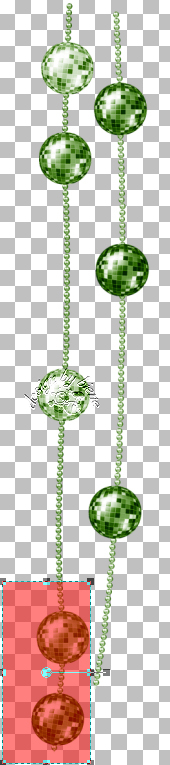
Kopiere diesen Teil als neue Ebene in dein Bild.
Bild - Frei drehen - 90 nach rechts - nichts angeklickt.
Verkleinere sie auf 70%.
Schieb sie nach links unten.
Effekte - 3D-Effekte - Schlagschatten.
2 - 2 - 30 - 10 - schwarz.
Öffne aus dem Kit Elem (49).png.
Kopiere die Kleeblätter als neue Ebene in dein Bild.
Schieb sie nach links unten.
Effekte - 3D-Effekte - Schlagschatten.
2 - 2 - 30 - 10 - schwarz.
Öffne aus dem Kit Elem (19).png.
Kopiere es als neue Ebene in dein Bild.
Verkleinere es auf 70%.
Bild - Frei drehen - 15 - nach links - nichts
angeklickt.
Schieb es nach links unten.
Effekte - 3D-Effekte - Schlagschatten.
2 - 2 - 30 - 10 - schwarz.
Anpassen - Schärfe - Unscharf Maskieren.
1 - 40 - 4 - Helligkeit - nicht angeklickt.
Öffne aus dem Kit Elem (14).png.
Kopiere die Sparkles als neue Ebene in dein Bild.
Verkleinere sie auf 70%.
Bild - Vertikal Spiegeln.
Schieb sie nach unten.
Öffne aus dem Kit Elem (4).png.
Kopiere es als neue Ebene in dein Bild.
Verkleinere es auf 50%.
Schieb es nach unten.
Effekte - 3D-Effekte - Schlagschatten.
2 - 2 - 30 - 10 - schwarz.
Öffne aus dem Kit Elem (5).png.
Kopiere den Hut als neue Ebene in dein Bild.
Verkleinere ihn auf 70%.
Bild - Frei drehen - 16 - nach rechts - nichts
angeklickt.
Schieb ihn nach rechts unten.
Effekte - 3D-Effekte - Schlagschatten.
2 - 2 - 30 - 10 - schwarz.
Anpassen - Schärfe - unscharf maskieren - Gleiche
Einstellungen.
Öffne aus dem Kit Elem (20).png.
Kopiere den Schmetterling als neue Ebene in dein Bild.
Verkleinere ihn auf 70%.
Bild - Vertikal Spiegeln.
Schieb ihn nach unten.
Effekte - 3D-Effekte - Schlagschatten.
2 - 2 - 30 - 10 - schwarz.
Anpassen - Schärfe - Unscharf maskieren - gleiche
Einstellungen.
Wenn du magst, kannst du noch ein Wording in dein Bild
machen.
Ich habe hierfür die Schrift Bickham Script Fancy -
Antialiasig weich - benutzt.
Füge nun die nötigen ©Infos, deinen Namen oder
Wasserzeichen ein.
Schalte die weiße HG Ebene unsichtbar.
Klick in eine der sichtbaren Ebenen - Zusammenfassen -
Sichtbare zusammenfassen.
Als png. abspeichern - und fertig bist du!!!

Ich hoffe du hattest ebenso viel Spaß wie ich an diesem
Tut!
- 4. März 2015 -
- Home -
|